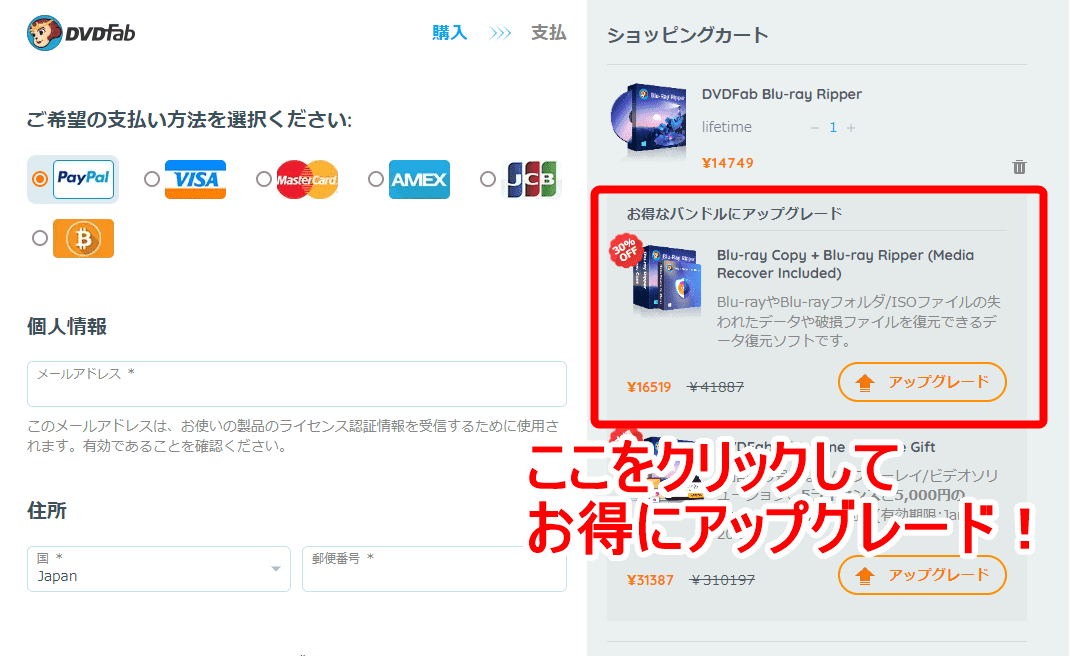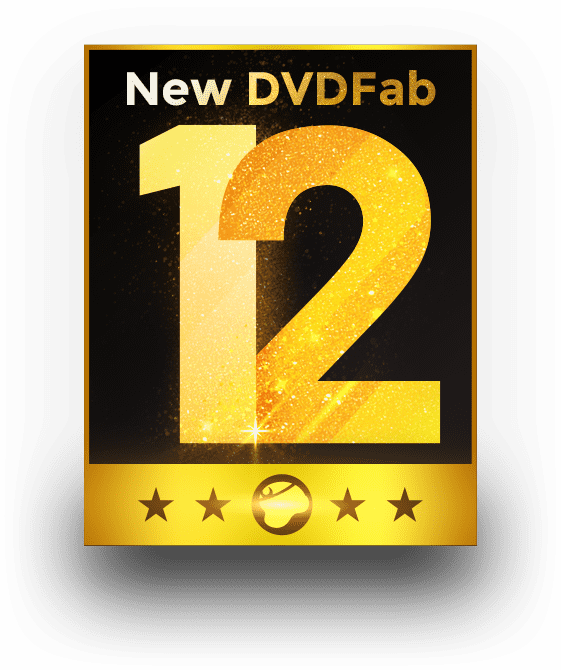「DVDFabってどれ買ったらいいの!?」を解決します!
本記事の想定読者
- DVDFab製品は種類が多すぎて、何が何だか分からない!
- DVD/Blu-ray/4KUHD(各種メディア)をコピーすることに対応したDVDFab製品は?
- 各種メディアをリッピングしたいときに購入すべきDVDFab製品は?
- MP4/MKV/AVIなどの動画ファイルを1枚のメディアにまとめることができる製品は?
- DVDをBlu-rayに、またはその逆に変換して書き込むためのDVDFab製品は?
- お得なDVDFabの購入方法って?
- 複数の処理を行うなら機能全部入りの「DVDFabオールインワン」を買うべき??

DVDFabはメディア処理系ソフトの種類が豊富すぎ・・・
世界的に名の知れたメディア処理ソフト「DVDFab」は、その高い処理性能に定評があって、その製品ラインアップは実に豊富です。
例えばDVD/Blu-ray/4KUHDを処理する基本的なソフトだけでも、次のようなものがあります。
- DVDFab DVDコピー
- DVDFab Blu-rayコピー
- DVDFab UHDコピー
- DVDFab DVDリッピング
- DVDFab Blu-rayリッピング
- DVDFab UHDリッピング
- DVDFab Blu-rayレコーダーコピー
- DVDFab 4Kレコーダーコピー
- DVDFab Blu-rayレコーダーリッピング
- DVDFab 4Kレコーダーリッピング
- DVDFab DVD作成
- DVDFab Blu-ray作成
- DVDFab UHD作成
- DVDFab DVDブルーレイ変換
- DVDFab ブルーレイDVD変換
- DVDFab UHDブルーレイ変換

購入すべきDVDFab製品を用途ごとに分けてご紹介!
そこで本記事では、”やりたいこと”にフォーカスしてそれぞれに対応したDVDFab製品について、まるっとご紹介します。
本記事さえ参照すれば用途別に最適なDVDFab製品が丸わかりなので、ぜひ参考にしてお好みのソフトを手に入れてほしいと思います。

ちなみに本記事で言うところの「メディア」とは、DVD・Blu-ray・4K UHDブルーレイの現物の円盤を意味しています。
家庭用レコーダーやパソコンに搭載されたドライブに入れるドーナツ型のアレですね。
本記事の内容
- <メディアをコピーしたい>
- <メディアをリッピングしたい>
- <メディアをライティングしたい(焼きたい・ダビングしたい)>
- <上記のうち二つ以上の処理を行いたい>
- DVDFabはどれを買えばいい?|まとめ
セル&レンタルDVD/Blu-ray/4KUHDを丸ごとコピーしてパソコンに保存したい
ここではセル&レンタルDVD/Blu-ray/4KUHDメディアを丸ごとコピーしてPCのハードディスクに保存したいときに購入すべきDVDFab製品について、解説していきます。
「コピー」で実現可能なこと
DVD/Blu-ray/4KUHDなどのメディアを「コピー」すると、ISO形式のファイルとしてパソコン上に保存することができます。
ISO形式でメディアを保存することは、DVD/Blu-ray/4KUHDに収められた本編映像や特典映像などあらゆる動画に加えて、音声・字幕などの各種設定が行えるメニュー機能も含めて包括的にパソコン上に複製することを意味します。

DVDFabの「コピー系」ソフト
DVDFabにラインナップされている「コピー系」ソフトウェアは、下記のとおりです。
コピー系ソフトウェア一覧
DVDのコピーに適した「DVDFab DVDコピー」の使い方については、下記の記事をチェックしましょう。
-

-
【無料版】DVDFab12の使い方|DVD・Blu-rayコピーの決定版
続きを見る
関連リンク【無料版】DVDFab12の使い方|DVD・Blu-rayコピーの決定版
Blu-rayのコピーに適した「DVDFab Blu-rayコピー」の使い方は、下記の記事をチェックしましょう。
-

-
ブルーレイのコピー方法|コピーガード解除を無料ソフトで実践
続きを見る
関連リンク【22年版】ブルーレイコピー方法|コピーガード解除して複製
4KUHDのコピーに適した「DVDFab UHDコピー」の使い方は、下記の記事をチェックしましょう。
-

-
【22年版】4K UHDブルーレイのコピー方法|DVDFabなら一発変換!
続きを見る
関連リンク【22年版】4K UHDブルーレイのコピー方法|DVDFabなら一発変換!
家庭用レコーダーで作成したBlu-rayをコピーしてPCに保存したい
ここでは家庭にあるレコーダーのライティング機能(ダビング機能)を使って作成したBlu-ray/4KUHDメディアを丸ごとコピーしてPCのハードディスクに保存したいときに購入すべきDVDFab製品について、解説していきます。
自宅のレコーダーで録画した地上波番組をライティングしたオリジナルBlu-rayディスクをコピーする場合は、先にご紹介した「コピー系」ソフトではなく、このあとでご紹介する「レコーダーコピー系」ソフトを使わなければコピーできないので注意が必要です。
「コピー」で実現可能なこと
既に「セル&レンタルDVD/Blu-ray/4KUHDを丸ごとコピーしてパソコンに保存したい」で解説したとおりですが、自作のBlu-ray/4KUHDメディアを「コピー」すると、ISO形式のファイルとしてパソコン上に保存できます。
ISO形式でメディアを保存することは、Blu-ray/4KUHDに収められた動画や機能を含むあらゆる内容を包括的にパソコン上に複製することを意味します。
DVDFabの「レコーダーコピー系」ソフト
家庭用レコーダーで作成したメディアを処理する場合、DVDFabにラインナップされている下記の「レコーダーコピー系」ソフトウェアを用います。
レコーダーコピー系ソフトウェア一覧
自作Blu-rayのコピーに適した「DVDFab Blu-rayレコーダーコピー」の使い方については、下記の記事が参考になります。
-

-
ブルーレイのコピー方法|コピーガード解除を無料ソフトで実践
続きを見る
関連リンク【22年版】ブルーレイコピー方法|コピーガード解除して複製
自作4KUHDのコピーに適した「DVDFab 4Kレコーダーコピー」の使い方については、下記の記事が参考になります。
-

-
【22年版】4K UHDブルーレイのコピー方法|DVDFabなら一発変換!
続きを見る
関連リンク【22年版】4K UHDブルーレイのコピー方法|DVDFabなら一発変換!

DVDFabはセット購入が超得!!
ちなみにDVD/Blu-ray/4KUHDのコピーに加えて「MP4形式へのリッピング」もやるなら「DVDFab DVD (Blu-ray/UHD) コピー+リッピング」のセット購入がオススメです。
永久ライセンス版はプラス1,000円ほどで「DVDFab DVD (Blu-ray/UHD) コピー」または「DVDFab DVD (Blu-ray/UHD) リッピング」単品からアップグレードできるから超高コスパ!
アップグレードはソフトの購入画面で行えるので、お忘れなく!
>>【DVD】処理ソフトをお得に購入する|DVDFab公式サイト
>>【Blu-ray】処理ソフトをお得に購入する|DVDFab公式サイト
>>【4K UHD】処理ソフトをお得に購入する|DVDFab公式サイト
セル&レンタルDVD/Blu-ray/4KUHDの動画をリッピングしてPCに保存したい
ここではセル&レンタルDVD/Blu-ray/4KUHDメディアに収録された動画をPC・スマホ・タブレットなどで再生可能なファイル形式(MP4・MKV・AVIなど)に変換して保存したいときに購入すべきDVDFab製品について、解説していきます。
「リッピング」で実現可能なこと
DVD/Blu-ray/4KUHDなどのメディアを「リッピング」すると、PC・スマホ・タブレットなどのデバイスで観ることができるファイル形式(MP4・MKV・AVIなど)としてパソコン上に保存することができます。
MP4・MKV・AVI形式は互換性の高いファイル形式なので、パソコンだけでなくスマホやタブレットに入れて視聴することができます。
またコピーして作成するISO形式のファイルに比べて圧倒的にデータ容量が小さいので、保存してもストレージ容量を過度に圧迫しないメリットもあります。

DVDFabの「リッピング系」ソフト
DVDFabにラインナップされている「リッピング系」ソフトウェアは、下記のとおりです。
リッピング系ソフトウェア一覧
DVDのリッピングに適した「DVDFab DVDリッピング」の使い方については、下記の記事をチェックしましょう。
-

-
【無料版】DVDFab12の使い方|DVD・Blu-rayコピーの決定版
続きを見る
関連リンク【無料版】DVDFab12の使い方|DVD・Blu-rayコピーの決定版
Blu-rayのリッピングに適した「DVDFab Blu-rayリッピング」の使い方は、下記の記事をチェックしましょう。
-

-
ブルーレイのリッピング方法|MP4データ化してPCに取り込む
続きを見る
関連リンク【22年版】ブルーレイのリッピング方法|PCに取り込んで保存方法
4KUHDのリッピングに適した「DVDFab UHDリッピング」の使い方は、下記の記事をチェックしましょう。
-

-
【22年版】4K UHDブルーレイのリッピング方法|DVDFabで一発変換!
続きを見る
関連リンク【22年版】4K UHDブルーレイのリッピング方法|DVDFabで一発変換!
家庭用レコーダーで作成したBlu-rayの動画をリッピングしてPCに保存したい
ここでは家庭にあるレコーダーのライティング機能(ダビング機能)を使って作成したBlu-ray/4KUHDメディアに収録された動画をPC・スマホ・タブレットなどで再生可能なファイル形式(MP4・MKV・AVIなど)に変換して保存したいときに購入すべきDVDFab製品について、解説していきます。
自宅のレコーダーで録画した地上波番組をライティングしたオリジナルBlu-rayディスクをリッピングする場合は、先にご紹介した「リッピング系」ソフトではなく、このあとでご紹介する「レコーダーリッピング系」ソフトを使わなければリッピングできないので注意が必要です。
「リッピング」で実現可能なこと
既に「セル&レンタルDVD/Blu-ray/4KUHDの動画をリッピングしてPCに保存したい」で解説したとおりですが、自作のBlu-ray/4KUHDメディアを「リッピング」すると、スマホやタブレットなどでも再生可能な互換性の高いMP4・MKV・AVI形式のファイルとしてパソコン上に保存できます。
MP4・MKV・AVI形式でメディアを保存すると、パソコンだけでなくスマホやタブレットで動画再生することや、データ容量を抑えて保存できるのでハードディスク容量を圧迫せずに済むメリットなどがあります。
DVDFabの「レコーダーリッピング系」ソフト
家庭用レコーダーで作成したメディアを処理する場合、DVDFabにラインナップされている下記の「レコーダーリッピング系」ソフトウェアを用います。
レコーダーリッピング系ソフトウェア一覧
自作Blu-rayのリッピングに適した「DVDFab Blu-rayレコーダーリッピング」の使い方については、下記の記事が参考になります。
-

-
ブルーレイのリッピング方法|MP4データ化してPCに取り込む
続きを見る
関連リンク【22年版】ブルーレイのリッピング方法|PCに取り込んで保存方法
自作4KUHDのリッピングに適した「DVDFab 4Kレコーダーリッピング」の使い方については、下記の記事が参考になります。
-

-
【22年版】4K UHDブルーレイのリッピング方法|DVDFabで一発変換!
続きを見る
関連リンク【22年版】4K UHDブルーレイのリッピング方法|DVDFabで一発変換!

DVDFabはセット購入が超得!!
ちなみにDVD/Blu-ray/4KUHDのリッピングに加えて「ISO形式へのコピー」もやるなら「DVDFab DVD (Blu-ray/UHD) コピー+リッピング」のセット購入がオススメです。
永久ライセンス版はプラス1,000円ほどで「DVDFab DVD (Blu-ray/UHD) リッピング」または「DVDFab DVD (Blu-ray/UHD) コピー」単品からアップグレードできるから超高コスパ!
アップグレードはソフトの購入画面で行えるので、お忘れなく!
>>【DVD】処理ソフトをお得に購入する|DVDFab公式サイト
>>【Blu-ray】処理ソフトをお得に購入する|DVDFab公式サイト
>>【4K UHD】処理ソフトをお得に購入する|DVDFab公式サイト
動画ファイルをひとつのメディアに書き込みたい(オーサリング)
ここではDVD/Blu-ray/4KUHDメディアをリッピングして作成したMP4/MKV/AVIなどの動画ファイルを1枚のメディアにまとめて書き込みたい(=オーサリングしたい)ときに購入すべきDVDFab製品について、解説していきます。
「オーサリング」とは、メディアプレーヤーで再生可能な形式のデータを作成することです。
「オーサリング」で実現可能なこと
DVD/Blu-ray/4KUHDなどのメディアをリッピングして作成したMP4/MKV/AVIなどの動画ファイルを使って「オーサリング」すると、家庭用レコーダーなどの再生機器で再生することができるメディア(自作DVD/Blu-ray)を作成することができます。
例えばDVDをリッピングして作成したMP4動画ファイルやiPhoneで撮影した動画ファイルなど複数の動画ファイルを1枚のDVD-ROMにまとめて書き込むことで、自分だけのオリジナルDVDを作成することができます。

DVDFabの「作成系」ソフト
MP4/MKV/AVIなどの動画ファイルをオーサリングして1枚のメディアにまとめて書き込む場合、DVDFabにラインナップされている下記の「作成系」ソフトウェアを用います。
作成系ソフトウェア一覧
複数のMP4動画ファイルを空のDVD-ROMに書き込む手順については、下記の記事の「ライティング方法」という項目が参考になると思います。
-

-
【VOD動画をDVD/Blu-rayディスクに焼く】録画ダウンロードした動画配信サービスの動画をDVDまたはBlu-rayディスクにコピーする簡単な方法
続きを見る
関連リンク【VOD動画をDVD/Blu-rayディスクに焼く】録画ダウンロードした動画配信サービスの動画をDVDまたはBlu-rayディスクにコピーする簡単な方法
DVDをBlu-rayに、またはその逆に変換して書き込みたい(コンバート)
ここではDVD/Blu-ray/4KUHDメディアを他のメディアにデータを変換して書き込みたい(=コンバートしたい)ときに購入すべきDVDFab製品について、解説していきます。
「コンバート」で実現可能なこと
- DVDからBlu-rayへ
- Blu-rayからDVDへ
- 4KUHDからBlu-rayへ
以上のようなメディア間の変換および書き込みを行う「コンバート」によって作成されたメディアは、家庭用レコーダーなどの機器で再生可能です。
例えば複数のBlu-rayディスクから変換した動画ファイルを1枚のDVDや1つのISOファイルに収めたり、本来Blu-ray対応レコーダーでなければ再生できない動画をDVDプレーヤーで再生できる形式に変換したりすることができます。
特に高画質なメディアから低画質のメディアにコンバートする場合は、最大限画質を保持したまま低画質メディアに出力できる点が大きなアドバンテージになります。

DVDFabの「変換系」ソフト
DVD/Blu-ray/4KUHDといった異なるメディア間で動画データを移行させたい場合、DVDFabにラインナップされている下記の「変換系」ソフトウェアを用います。
変換系ソフトウェア一覧
Blu-rayに収められた動画データをDVDに変換する手順については、下記の記事が参考になります。
解説内容はBlu-ray to DVDのコンバート手順になりますが、その他のメディア間コンバートを行う際の参考にも十分なるので要チェックです。
-

-
ブルーレイをDVDに変換する方法|レンタルBlu-rayディスクやISOファイルを空のDVD-ROMに直接変換するなら「DVDFabブルーレイDVD変換」が安心!
続きを見る
関連リンクブルーレイをDVDに変換する方法|レンタルBlu-rayディスクやISOファイルを空のDVD-ROMに直接変換するなら「DVDFabブルーレイDVD変換」が安心!
複数の処理を行うなら「DVDFabオールインワン」がお得!
ここではこれまでご紹介してきた「コピー」「リッピング」「作成」「変換」をはじめ、すべてのDVDFab製品がセットになった「DVDFabオールインワン」についてご紹介します。
「DVDFabオールインワン」とは?
「DVDFabオールインワン」は、DVD/Blu-ray/4KUHDを処理する25種類のDVDFab関連ソフトウェアがすべて収められたセット商品です。
具体的なセット内容は、下記のとおりです。
「DVDFabオールインワン」のセット内容
- DVDFab DVDコピー(10,029円)
- DVDFab DVDリッピング(10,029円)
- DVDFab DVD作成(8,849円)
- DVDFab DVDブルーレイ変換(8,849円)
- DVDFab DVD Cinavia除去(9,439円)
- DVDFab Blu-rayコピー(14,749円)
- DVDFab Blu-rayリッピング(14,749円)
- DVDFab Blu-ray作成(8,849円)
- DVDFab ブルーレイDVD変換(8,849円)
- DVDFab Blu-ray UHD変換(8,849円)
- DVDFab Blu-ray Cinavia除去(14,749円)
- DVDFab UHDコピー(14,749円)
- DVDFab UHDリッピング(14,749円)
- DVDFab UHD作成(11,209円)
- DVDFab UHDブルーレイ変換(8,849円)
- DVDFab UHD Cinavia除去(14,749円)
- DVDFab UHDドライブツール(13,451円)
- DVDFab Blu-rayレコーダーコピー(14,749円)
- DVDFab Blu-rayレコーダーリッピング(14,749円)
- DVDFab 4Kレコーダーコピー(4,749円)
- DVDFab 4Kレコーダーリッピング(14,749円)
- DVDFab Smoother AI(16,519円)
- DVDFab Enlarger AI(16,519円)
- DVDFab Hi-Fi音声変換(14,749円)
- DVDFab 動画変換(7,669円)
(総額310,197円)
カッコ内は永久ライセンスの販売価格です。
本来総額31万円になるこれらの商品が「DVDFabオールインワン」として購入すると約3万円の破格で手に入るので、お得であることは言うまでもないでしょう。

どれくらい「DVDFabオールインワン」はお得なのか?
例えばDVDをコピー・リッピング・作成とひと通りの処理をする場合を想定して「DVDFabオールインワン」のお得感を考えてみましょう。
DVDをコピー・リッピング・作成するには、次の3本のソフトが必要になります。
- DVDFab DVDコピー(10,029円)
- DVDFab DVDリッピング(10,029円)
- DVDFab DVD作成(8,849円)
(総額28,907円)
これらの総額は28,907円になり、約3万円(29,145円)の「DVDFabオールインワン」とほぼ同額になります。
それならDVD以外のメディア処理ソフトも含まれるオールインワンを買った方が圧倒的にお得だと思いませんか?
これがブルーレイ3点セットになると総額38,347円でさらに高額なので、もはやオールインワンを選ばない理由はないと思います。
やっぱり買うなら最強セット「DVDFabオールインワン」!
上記で解説したように2~3種類のメディア処理を行いたい方には「DVDFabオールインワン」の購入が断然お得なのでオススメです。
単体ソフトを購入してから「やっぱりコピーだけじゃなくてリッピングもしたいな・・・」と思って買い増しても余計に購入コストがかさんでしまいます。
そのためあなたが「コピー・リッピング・作成・変換」などのうち2~3種類のメディア処理を行う可能性があるなら、迷わず「DVDFabオールインワン」をチョイスすべきでしょう。
さらにそのあとはブルーレイを見るようになってコピー・リッピングソフトを追加購入。
さらにさらに空のメディアにブルーレイを焼く必要に迫られて「DVDFab Blu-ray作成」を購入・・・と、最初からオールインワンを買っておけばよかったと後悔しています。
それゆえ皆さんには同じ過ちを犯さないでほしいので、ここは慎重に購入するソフトを検討してほしいと思います。

>>無料版「DVDFabオールインワン」をダウンロードする【Win版】
>>無料版「DVDFabオールインワン」をダウンロードする【Mac版】
【期間限定】スペシャルセール実施中!!
\ セール終了までの残り時間 /
【期間限定】「DVDFab12」が最大50%OFF!!
現在「DVDFab12」が最大50%OFFになるキャンペーンを実施中!!
さらに今なら「Amazonギフト券(5,000円分)」などがもらえるチャンス!
最大50%OFFのお得なビッグセールは【
4月29日(月)
】までの期間限定です。
大幅ディスカウントでお得に最強コピーソフトを購入するなら、今がチャンス!!
DVDFabはどれを買えばいい?|まとめ

「DVDFabはどれを買えばいい?|用途別に最適なソフトが分かる!」と題して、メディア処理に応じて選ぶべきDVDFab製品について包括的にご紹介していきました。
とりあえず無料版オールインワンで処理してみましょう!
実に多種多様なソフトが用意されているDVDFabですが、正直どのソフトから手を付けてよいか分からないのは、本記事を一読しても変わらないかもしれません。
そんなときはまるっとすべての機能を試すことができる「DVDFabオールインワン」の無料版をダウンロードして使ってみてはいかがでしょうか。
試せる処理回数には限りがありますが、有料版と変わらない性能を確かめることができるので、今後継続的にメディア処理をする機会がある方には良い機会になると思いますよ。

>>無料版「DVDFabオールインワン」をダウンロードする【Win版】
>>無料版「DVDFabオールインワン」をダウンロードする【Mac版】
【期間限定】スペシャルセール実施中!!
\ セール終了までの残り時間 /
【期間限定】「DVDFab12」が最大50%OFF!!
現在「DVDFab12」が最大50%OFFになるキャンペーンを実施中!!
さらに今なら「Amazonギフト券(5,000円分)」などがもらえるチャンス!
最大50%OFFのお得なビッグセールは【
4月29日(月)
】までの期間限定です。
大幅ディスカウントでお得に最強コピーソフトを購入するなら、今がチャンス!!
DVDコピーを網羅的にまとめた記事はコチラ
当サイトではDVDのコピー方法やDVDの動画をスマホに取り込む方法などをご紹介する、DVDコピーまとめ記事を公開しています。
DVDのコピー方法について関心がある方は、下記の記事をチェックしてみましょう。
-

-
【23年版】DVDコピーに最適な無料&有料ソフトは?
続きを見る
関連記事【22年版DVDコピー方法】セル&レンタルDVDの処理方法を網羅的にご紹介!
【22年版DVDコピー方法】セル&レンタルDVDの処理方法を網羅的にご紹介!
DVD Shrinkの使い方|シュリンクでコピーガード解除してISO保存する
DVD Shrinkを日本語にする方法|シュリンク日本語版をDLすればOK
【DVD Flickの使い方】MP4などの動画データをメニュー機能付きでDVD-Rに焼ける!無料で使えるDVDオーサリングソフト「DVD Flick」の使い方
【DVDコピーソフトまとめ】無料で使えるフリーソフトから強力コピーガードを難なく突破する有料ソフトまで利用価値のあるDVDコピーソフトを厳選!
DVDをiPhone・iPadに取り込む方法|無料で同期・再生する
【DVDFab HD Decrypterの使い方】DVDFabの無料版ソフトHD Decrypterでコピー&リッピング!DVDFabの一部機能が無料で使えるソフトの使い方を解説
【DVDFab for macの使い方】Mac向けDVDFab無料体験版でDVDコピー!最強コピー性能を体感できるDVDFab12 for mac無料版の使い方
【22年版】DVDをiPhoneに取り込む方法|完全無料で実践可能
容量4.7GB以上のDVDファイル書き込み方法|片面2層DVD-R DLで対処
DVD Shrinkエラー対策まとめ|CRCエラー・メモリー範囲外など
【無料版】DVDFab12の使い方|DVD・Blu-rayコピーの決定版
VideoProcでDVDコピーする方法|コピーガード解除してリッピング
【DVD再生ソフト「VLCメディアプレーヤー」使い方】DVDコピーしたデータもパソコン再生可能なフリーソフト!Win&Mac対応のおすすめDVD再生ソフト
【DVD Shrinkデータ保存先の確認方法】DVD Shrink3.2でコピーしたISOファイルの保存先を確認する方法|Winならファイル検索ソフトで一発検索!
【DVDコピーできない原因まとめ】コピーできない理由はソフトの性能?今すぐ実践できる対処法と強力コピーガードを難なく解除できる優良ソフトをご紹介!
【22年版】ブルーレイのリッピング方法|PCに取り込んで保存
Mac版DVDFab12ブルーレイのコピー方法|無料でコピーガード解除してMacに取り込む!セル&レンタル・地上波番組を録画したブルーレイをコピーする方法
Mac版DVDFab12ブルーレイのリッピング方法|無料でコピーガード解除してセル&レンタル・地上波番組を録画したブルーレイをMacに取り込む!
【22年版】4K UHDブルーレイのコピー方法|DVDFabなら一発変換!
【22年版】4K UHDブルーレイのリッピング方法|DVDFabで一発変換!
【Mac版】4K UHDブルーレイのコピー方法|DVDFabなら一発変換!
【Mac版】4K UHDブルーレイのリッピング方法|DVDFabで一発変換!
ブルーレイを焼く方法|セル&レンタルBlu-rayや自作Blu-rayのデータを空のBD-Rなどに焼き増しする
WinX DVD Ripper Platinum無料版の使い方|ディズニーもOK
【VOD動画をDVD/Blu-rayディスクに焼く】録画ダウンロードした動画配信サービスの動画をDVDまたはBlu-rayディスクにコピーする簡単な方法
ブルーレイをDVDに変換する方法|レンタルBlu-rayディスクやISOファイルを空のDVD-ROMに直接変換するなら「DVDFabブルーレイDVD変換」が安心!